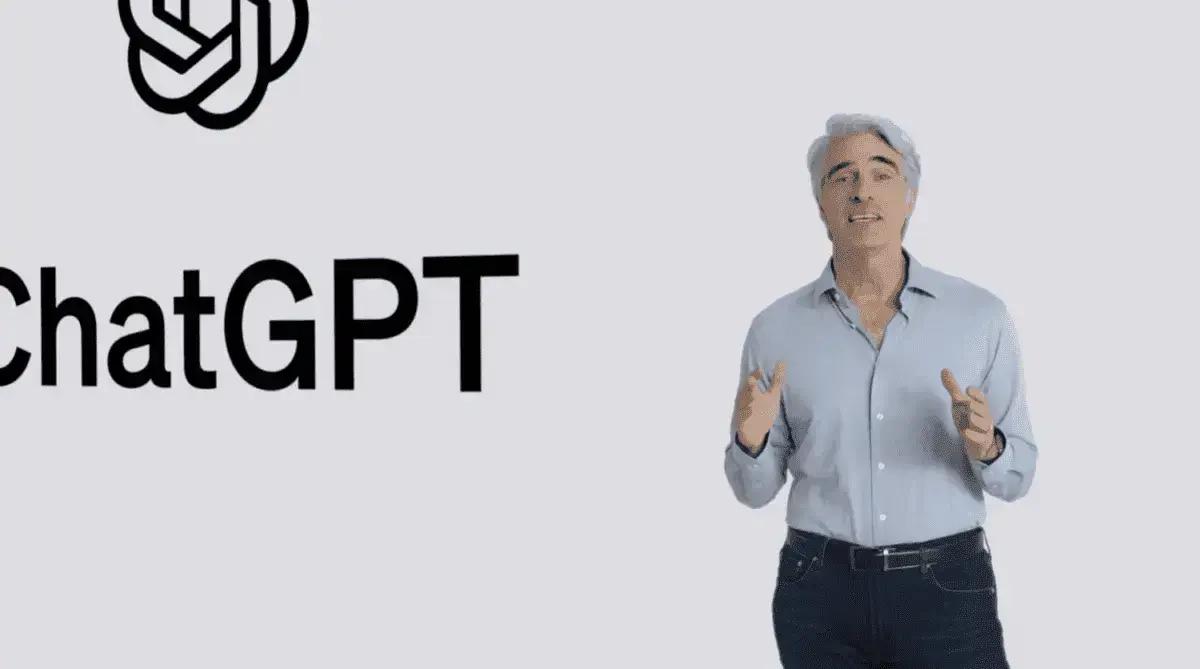Milhões de usuários ao redor do mundo utilizam o ChatGPT como ferramenta essencial, aproveitando a assistência de inteligência artificial para diversas tarefas, desde a criação de e-mails até a análise de dados complexos. Uma das funcionalidades mais valiosas é a capacidade de salvar, compartilhar conversas do ChatGPT e exportá-las. Seja para colaborar com colegas, documentar informações importantes ou fazer backup dos seus chats, saber como realizar essas ações pode aumentar significativamente sua produtividade.
Neste guia completo, você vai aprender como compartilhar conversas do ChatGPT e exportá-las, tanto no site quanto no aplicativo móvel, além de dicas para otimizar esse processo.
Por que compartilhar ou exportar suas conversas do ChatGPT?
Antes de mostrarmos o “como”, vamos explorar o “porquê”. Compartilhar conversas do ChatGPT ou exportá-las pode ser útil em diversas situações:
- Colaboração: Compartilhe ideias e informações geradas durante uma conversa com colegas de trabalho, amigos ou colegas de classe.
- Documentação: Salve informações importantes, como notas de pesquisa, planos de projetos ou ideias criativas, para referência futura.
- Aprendizado e revisão: Exporte conversas para revisar e reforçar seu entendimento sobre um determinado tema.
- Solução de problemas: Compartilhe conversas com equipes de suporte ou fóruns para resolver problemas ou esclarecer dúvidas.
- Criação de conteúdo: Utilize conversas exportadas como base para blogs, artigos ou apresentações.
Agora que entendemos a importância de compartilhar conversas do ChatGPT e exportá-las, vamos explorar os diferentes métodos para fazer isso de forma eficaz.
Como Compartilhar suas Conversas do ChatGPT
Compartilhar suas conversas do ChatGPT é um processo simples, tanto no site quanto no aplicativo móvel. Você pode compartilhar um link para a conversa ou copiar e colar o texto em um documento.
Leia também:
Compartilhando um Link para sua Conversa
Compartilhar um link é uma das maneiras mais fáceis de colaborar com outras pessoas. O destinatário pode visualizar o chat mesmo que não tenha uma conta no ChatGPT. Veja como fazer:
No Site:
- Acesse sua conta: Visite o site do ChatGPT e faça login na sua conta.
- Selecione a conversa: Na barra lateral, clique nas reticências (três pontos) ao lado do chat que deseja compartilhar.
- Clique em “Compartilhar”: Selecione a opção “Compartilhar” no menu.
- Crie um link: Clique em “Criar link” para gerar um link compartilhável.
- Copie o link: Clique em “Copiar link” para copiar a URL para a sua área de transferência.
- Compartilhe o link: Cole o link em um e-mail, aplicativo de mensagens ou plataforma de mídia social.
No Aplicativo Móvel:
- Abra o aplicativo: Inicie o aplicativo ChatGPT no seu dispositivo Android ou iOS.
- Acesse sua conta: Faça login, caso ainda não tenha feito.
- Selecione a conversa: Toque no ícone de menu e escolha a conversa que deseja compartilhar.
- Toque no menu de três pontos: Toque no ícone de menu de três pontos no canto superior direito.
- Compartilhe o link: Selecione “Compartilhar” e, em seguida, “Compartilhar link” para gerar um link compartilhável.
- Envie o link: Compartilhe o link por e-mail, mensagem de texto ou mídia social.
Atenção: Os links compartilhados não incluem seu nome ou qualquer instrução adicional inserida após o compartilhamento. Conversas que contenham imagens enviadas pelo usuário não podem ser compartilhadas. Excluir a conversa original ou sua conta irá apagar todos os links compartilhados.
Se você prefere compartilhar a conversa como texto, é possível copiar e colar o conteúdo em um documento, e-mail ou aplicativo de mensagens.
Copiando e Colando o Texto
Para compartilhar conversas do ChatGPT como texto, siga estes passos:
- Acesse sua conta: Entre no site do ChatGPT ou abra o aplicativo.
- Selecione a conversa: Escolha a conversa que deseja compartilhar.
- Copie o texto:
- No site: Clique no ícone de cópia na parte inferior do chat.
- No aplicativo: Destaque o texto e toque em “Copiar”.
- Cole o texto: Cole o texto copiado em um documento, e-mail ou aplicativo de mensagens.
Dica: Utilize um editor de texto avançado, como Google Docs ou Microsoft Word, para preservar a formatação. Se não precisar compartilhar todo o chat, destaque apenas as partes específicas da conversa.
Exportar suas conversas do ChatGPT permite que você acesse o conteúdo fora do aplicativo e crie backups para referência futura. Veja como exportar seus dados tanto do site quanto do aplicativo móvel.
Como Exportar Suas Conversas do ChatGPT
Exportar suas conversas do ChatGPT é uma ótima maneira de acessar suas informações fora do aplicativo e criar backups para referência futura. Veja como exportar seus dados tanto do site quanto do aplicativo móvel.
Exportando Dados do Site
- Acesse sua conta: Visite o site do ChatGPT e faça login.
- Acesse as configurações: Clique no ícone do seu perfil e selecione “Configurações”.
- Acesse os controles de dados: Clique em “Controles de dados” na barra lateral.
- Exporte os dados: Clique no botão “Exportar” ao lado de “Exportar dados”.
- Confirme a exportação: Clique em “Confirmar exportação” para iniciar o processo.
- Verifique seu e-mail: A OpenAI enviará um e-mail com o assunto “ChatGPT – Sua exportação de dados está pronta”.
- Baixe o arquivo: Abra o e-mail e clique em “Baixar exportação de dados”.
- Extraia e visualize: Os dados são baixados como um arquivo zip. Extraia o conteúdo e abra o arquivo “chat.html” no seu navegador para visualizar suas conversas.
Exportando Dados do Aplicativo Móvel
- Abra o aplicativo: Inicie o aplicativo ChatGPT no seu dispositivo Android ou iOS.
- Acesse sua conta: Faça login, caso necessário.
- Acesse os controles de dados: Toque no ícone de menu, toque no seu nome na parte inferior e selecione “Controles de dados”.
- Exporte os dados: Toque em “Exportar dados” na seção “Conta”.
- Verifique seu e-mail: A OpenAI enviará um e-mail com um link para baixar seus dados.
- Baixe o arquivo: Abra o e-mail e clique no link para baixar o arquivo zip.
- Extraia e visualize: Extraia o arquivo e abra o arquivo “chat.html” para visualizar suas conversas.
Atenção: O link de download no e-mail expira após 24 horas. Os dados exportados estão em formato HTML, que pode ser visualizado em qualquer navegador da web.
Para garantir uma experiência de compartilhamento ou exportação tranquila e eficaz, tenha em mente as seguintes práticas recomendadas:
Práticas Recomendadas para Compartilhar Conversas do ChatGPT e Exportá-las
Para garantir que sua experiência de compartilhar conversas do ChatGPT ou exportá-las seja sempre a melhor possível, considere as seguintes dicas:
- Revise antes de compartilhar: Verifique se a conversa está precisa, clara e se não há problemas de privacidade.
- Organize seus arquivos: Utilize nomes de arquivos descritivos e estruturas de pastas para manter suas conversas exportadas organizadas.
- Respeite a privacidade: Evite compartilhar informações confidenciais sem o consentimento adequado.
- Credite a fonte: Ao compartilhar publicamente, mencione o ChatGPT como a fonte do conteúdo.
- Teste a compatibilidade: Certifique-se de que o formato exportado é compatível com o dispositivo ou software do destinatário.
Se você utiliza o ChatGPT com frequência, considere estas dicas avançadas para otimizar ainda mais sua experiência:
Dicas Avançadas para Usuários do ChatGPT
Se você é um usuário frequente do ChatGPT, veja algumas dicas para aproveitar ao máximo a plataforma:
- Custom GPTs: Explore a criação de Custom GPTs personalizados para suas necessidades específicas. Embora isso exija ajustes e testes, pode ser muito útil.
- Automação: Utilize ferramentas de automação como Zapier ou IFTTT para otimizar o processo de exportação.
- Armazenamento na nuvem: Salve conversas exportadas em plataformas de armazenamento na nuvem como Google Drive ou Dropbox para acesso fácil e backup.
- Anotações: Adicione notas ou anotações às suas conversas exportadas para melhor contexto e compreensão.
Compartilhar conversas do ChatGPT e exportá-las é uma forma simples e poderosa de aprimorar a colaboração, documentar informações importantes e fazer backup dos seus dados. Seja compartilhando um link, copiando e colando texto ou exportando todo o seu histórico de chat, o processo foi desenvolvido para ser fácil de usar e eficiente. Ao seguir os passos e as práticas recomendadas descritas neste guia, você poderá aproveitar ao máximo os recursos do ChatGPT e garantir que suas conversas estejam sempre acessíveis quando você precisar delas. Boas conversas e exportações!
Este conteúdo foi auxiliado por Inteligência Artificiado, mas escrito e revisado por um humano.
Via Gizchina